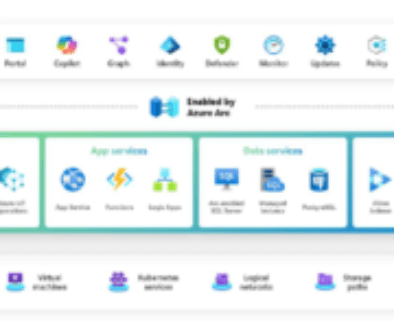Per impostazione predefinita, Ogni utente della vostra organizzazione ha il diritto di creare un gruppo Office 365 . Questo è un grande vantaggio per la collaborazione, ma un grattacapo ancora maggiore per la gestione.
Immaginate: tutti creano gruppi senza standardizzazione o consultazione con gli altri?
Se si vuole evitare tutto il caos e gestire i vostri gruppi senza stress, continuate a leggere e trovare il nostro elenco di buone pratiche.
N. 1 Configurazione del criterio di denominazione del gruppo Office 365
Si consiglia di utilizzare un criterio di denominazione di gruppo per applicare un criterio di denominazione standard. L'impostazione di una politica di denominazione aiuterà gli utenti a identificare la funzione del gruppo, i suoi membri, la sua regione geografica o il suo creatore.
Esistono due strategie di denominazione, descritte di seguito:
1. Prefissi e suffissi
Il modo più semplice per definire le convenzioni di denominazione è utilizzare prefissi e suffissi. Possono essere stringhe fisse, come '_Nome', o attributi dell'utente, come [Reparto], che verranno sostituiti in base al creatore del gruppo.
Per esempio, immaginiamo un'azienda che opera in tutto il mondo e che ha diversi dipartimenti di marketing. Se un utente svizzero vuole creare un gruppo chiamato "Contenuti promozionali", sarebbe opportuno definire una strategia simile a questa:
Politica = " [Dipartimento] [Paese] [Nome del gruppo]".
In questo caso, gli attributi Azure Active Directory (AAD) del creatore del gruppo saranno:
Dipartimento = "Marketing Paese = "CH
Questo porterebbe alla creazione di un gruppo con questo nome:
Nome del gruppo = "Content Marketing di Swiss Prom".
Con un semplice sguardo al nome del gruppo, è possibile identificarne la posizione e la funzione.
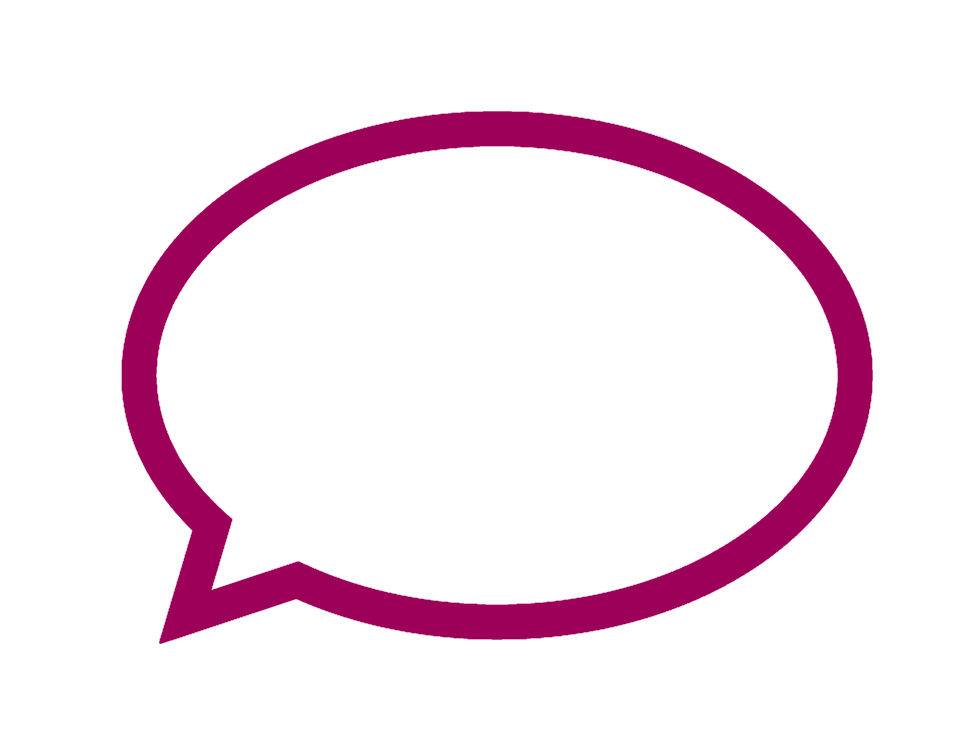 Alcuni punti importanti da notare
Alcuni punti importanti da notare
- Questa funzione richiede una licenza AAD Premium.
- Gli attributi utente supportati da AAD sono i seguenti: [Dipartimento], [Società], [Ufficio], [Stato o Provincia], [Paese o Regione], [Titolo].
- Tutti gli altri attributi utente sono considerati stringhe fisse, ad esempio "[CAP]".
- Non è possibile aggiungere attributi di estensione o personalizzati.
- È possibile scrivere fino a 53 caratteri nei suffissi e nei prefissi.
2. Parole bloccate
Per motivi di sicurezza o di decenza, è possibile creare un elenco di parole bloccate ( separate da virgole) che non possono essere utilizzate per i nomi dei gruppi. Uno scenario comune è quello di bloccare le bestemmie e le oscenità, o parole specifiche che si desidera far usare solo a determinati utenti. Ad esempio, se un utente del reparto risorse umane vuole inserire la parola "Payroll" senza l'autorizzazione di un amministratore, il nome del gruppo fallirà perché l'amministratore ha limitato l'uso di quella parola agli utenti Finance.
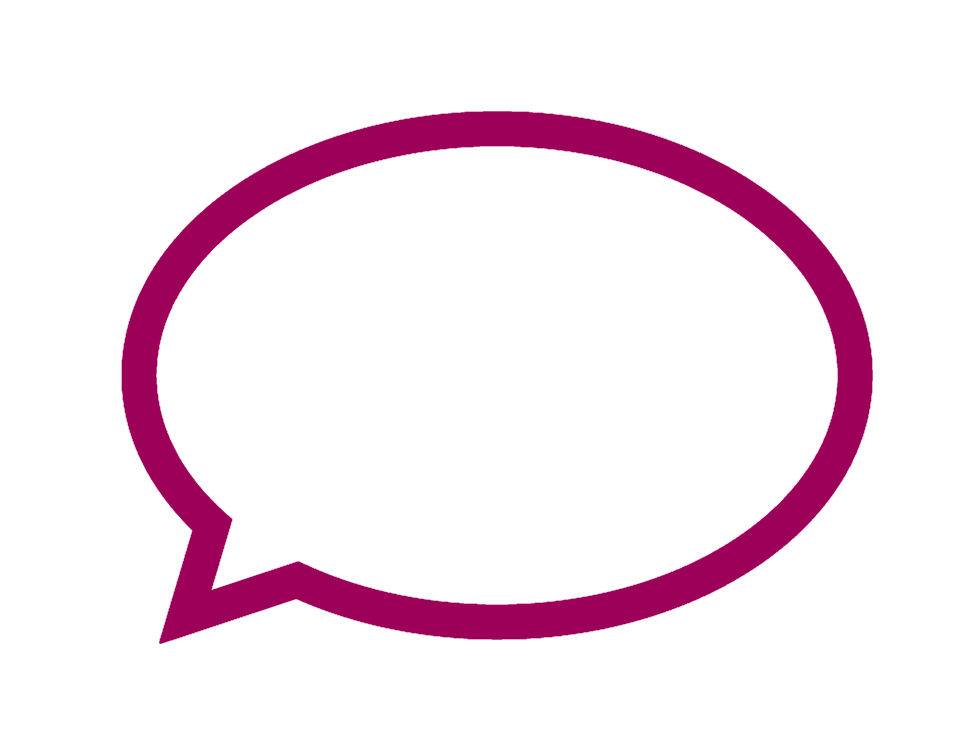 Cose da tenere a mente
Cose da tenere a mente
- Questa funzione richiede una licenza premium AAD.
- Le parole bloccate funzionano solo come corrispondenza esatta.
- Le parole bloccate non sono sensibili alle maiuscole e alle minuscole.
- È possibile bloccare fino a 5000 parole.
Sostituzione dell'amministratore 
Come regola generale, un gruppo selezionato diamministratori è esente da queste regole e può creare gruppi con le convenzioni di denominazione che desidera, anche con parole bloccate. Gli amministratori che in genere possono essere esentati da queste politiche sono i seguenti:
- Amministrazione globale.
- Supporto partner di livello 1.
- Livello di supporto dei partner 2.
- Account utente amministratore.
- Elenco degli scrittori.
Verificate come impostare il criterio di denominazione con Azure AD PowerShell.
N. 2 Configurazione del criterio di scadenza del gruppo Office 365
Prima di Office 365, solo gli amministratori potevano creare gruppi. Ora, per impostazione predefinita, ogni utente tenant può eseguire automaticamente il provisioning di un nuovo gruppo con pochi clic. Questo può aumentare il numero di gruppi nel vostro inquilino, rendendoli potenzialmente quasi impossibili da gestire. A un certo punto sarà necessario fare pulizia ed eliminare alcuni dei gruppi: gruppi che non sono più in uso o gruppi duplicati. Un metodo semplice consiste nell'utilizzare un criterio di scadenza per rimuovere i gruppi indesiderati. L'eliminazione dei gruppi non necessari consente di ripulire lo spazio di archiviazione e di risparmiare denaro.
Che cos'è una politica di scadenza?
Gli amministratori possono specificare un periodo di scadenza dopo il quale il gruppo verrà eliminato. I proprietari del gruppo riceveranno automaticamente un'e-mail prima della scadenza che consentirà loro di rinnovare il gruppo per un altro intervallo di scadenza. Quando un gruppo scade, viene cancellato dal software, il che significa che è possibile ripristinarlo per un massimo di 30 giorni.
Chi può configurarlo?
Esistono tre livelli di autorizzazioni per i criteri di scadenza. L'amministratore globale diOffice 365 può creare, leggere, aggiornare o eliminare le impostazioni dei criteri di scadenza dei gruppi Office 365. I proprietari dei gruppi possono rinnovare o ripristinare i gruppi di cui erano precedentemente proprietari.
Come possono configurarlo?
La scadenza è disattivata per impostazione predefinita. Pertanto, se si desidera utilizzarla, l'amministratore deve abilitarla per il client ospitato. Per attivarla, procedere come segue:
- Aprire il centro di amministrazione Azure Active Directory ( AAD).
- Accedere ai gruppi;
- In Impostazioni, fare clic sull'opzione Scadenza.

Qui è possibile impostare la durata predefinita del gruppo e specificare con quanto anticipo si desidera attivare le notifiche di prima e seconda scadenza. La durata del gruppo può essere impostata su 180 giorni, 365 giorni o su un valore personalizzato specificato dall'utente.
N. 3 Configurazione dell'elenco delle autorizzazioni / blocchi di gruppo Office 365
Consentire gli utenti ospiti
Supponiamo che la vostra azienda abbia una partnership o collabori regolarmente con un'altra azienda. È possibile aggiungere il dominio dell'azienda partner all'elenco di controllo, in modo che gli utenti possano aggiungere questi ospiti ai loro gruppi.
Blocco degli utenti guest
Se non volete che i vostri utenti aggiungano ai loro gruppi persone provenienti da determinati domini, come la posta elettronica privata, potete aggiungere tali domini all'elenco rosso. Ad esempio, è possibile aggiungere i domini di Gmail.com, Yahoo.com o di altri provider di posta elettronica popolari al proprio elenco di divieto.
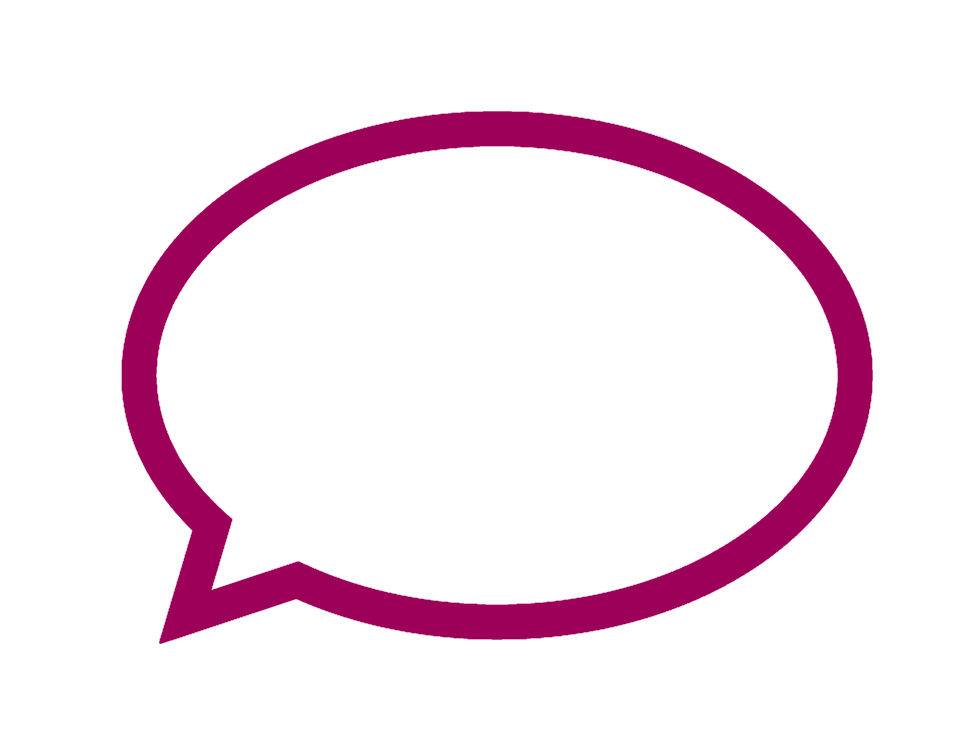 Punti importanti da notare
Punti importanti da notare
- Non è possibile impostare le liste di autorizzazione e di blocco per un singolo gruppo. Per impostazione predefinita, qualsiasi dominio non presente nell'elenco delle autorizzazioni è presente nell'elenco dei blocchi e viceversa.
- Questa funzione è disponibile solo con una licenza premium AAD .
- Attualmente è possibile definire un solo elenco di autorizzazioni/blocco per organizzazione. Tuttavia, è possibile aggiornare l'elenco esistente innumerevoli volte.
- Una lista di autorizzazioni/gruppi di blocco funziona indipendentemente da una lista di autorizzazioni/gruppi di blocco SharePoint.
- L'elenco non si applica agli ospiti già aggiunti al gruppo, ma è possibile rimuoverli tramitelo script o il nostro strumento dicontrollo delle autorizzazioni.
Avete bisogno di competenze?
Volete delegare a noi questo compito o avete una semplice domanda o un suggerimento? Saremo lieti di rispondervi via e-mail o telefono.